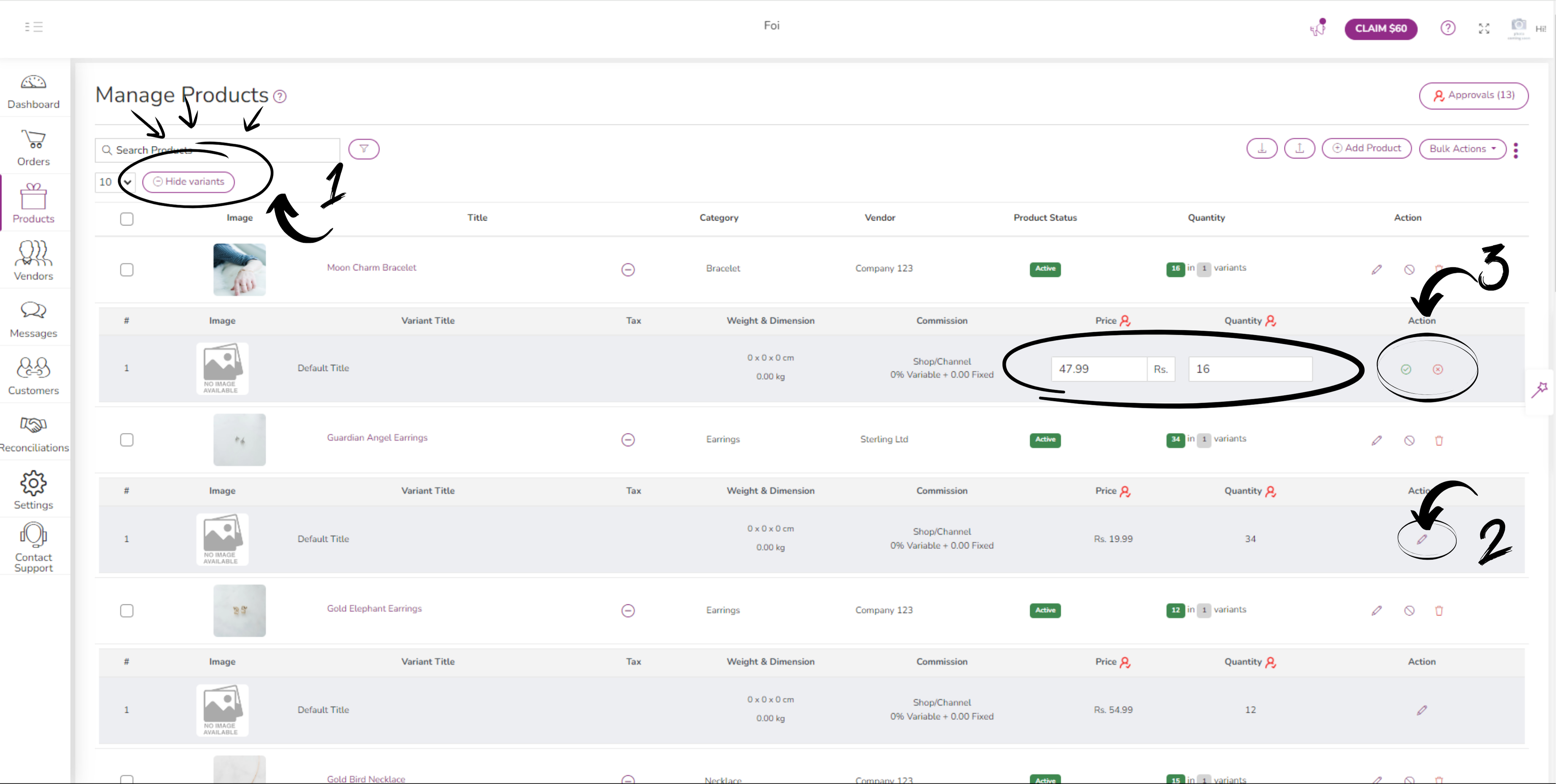Aggiungi e aggiorna
Parla dell'aggiunta e della modifica di prodotti.
Introduzione
Shipturtle importa istantaneamente tutti i prodotti esistenti dal tuo negozio al momento dell'installazione, un processo che di solito richiede alcuni minuti a seconda del numero di prodotti. Sincronizza continuamente dettagli come foto, descrizioni, categorie, fornitori, prezzi e quantità con il tuo negozio, assicurando che qualsiasi modifica apportata nel tuo negozio si rifletta automaticamente su Shipturtle.
Sebbene Shipturtle importi la maggior parte dei dati di prodotto dal tuo negozio, alcuni campi specifici richiedono l'immissione manuale all'interno di Shipturtle:
- Dimensioni del prodotto: qui, inserisci le dimensioni della scatola per la spedizione, non le dimensioni dei singoli prodotti.
- % IVA (opzionale): questo campo è necessario solo se desideri gestire le imposte all'interno di Shipturtle. Se gestisci le tasse tramite Shopify, ignora questo campo. Per maggiori dettagli, consulta l'articolo «Guida alla gestione delle tasse».
- Commissione: imposta i tassi di commissione per i fornitori in una configurazione di marketplace multivendor. Per ulteriori informazioni, consulta l'articolo «Guida alla gestione delle commissioni di prodotto».
Aggiungi un prodotto (senza varianti)
Fasi:
- Vai a Prodotti > Gestisci prodotti > Aggiungi prodotto.
- Compila tutti i campi obbligatori e fai clic su Approva.
Facendo clic su Approva, il prodotto si sincronizzerà direttamente con il sito Web o attenderà l'approvazione. Leggi «Processo di approvazione del prodotto» per maggiori dettagli. Ciò vale anche per i seguenti punti. Per saperne di più, clicca qui.
Aggiungi un prodotto (con varianti)
Fasi:
- Vai a Prodotti > Gestisci prodotti > Aggiungi prodotto.
- Attiva l'interruttore «Has Variant», quindi procedi con «Aggiungi opzioni». Puoi aggiungere opzioni come colore, dimensione, ecc.
- Compila tutti i campi necessari in «Azione» e fai clic su «Approva»
Per saperne di più clicca qui.
Modifica prodotti
Modifica i prodotti esistenti.
Fasi:
- Vai a Prodotti> Gestisci prodotti.
- Seleziona il prodotto esistente da modificare.
- Apporta modifiche > Approva.
Prodotti di importazione ed esportazione in blocco (specifici del piano)
Aggiungi i prodotti in blocco.
Fasi:
- Vai a Prodotti >Gestisci importazione prodotti.
- Fai clic su «Nuovo modello di prodotto».
- Segui le istruzioni all'interno del modello per inserire le informazioni sul prodotto.
- Una volta completato, importa il file excel.
- Visualizza lo stato di avanzamento in «File caricati in precedenza» nel «Menu Hamburger».
Modifica in blocco i prodotti e le varianti
Fasi:
- Vai a Prodotti> Gestisci prodotti> Esporta i prodotti/varianti da modificare.
- Apporta modifiche al file Excel.
- Importa il file Excel aggiornato.
Elimina i prodotti singolarmente
Fasi:
- Vai a Prodotti > Gestisci prodotto.
- Elimina la voce accedendo all'icona Azioni>"Elimina».
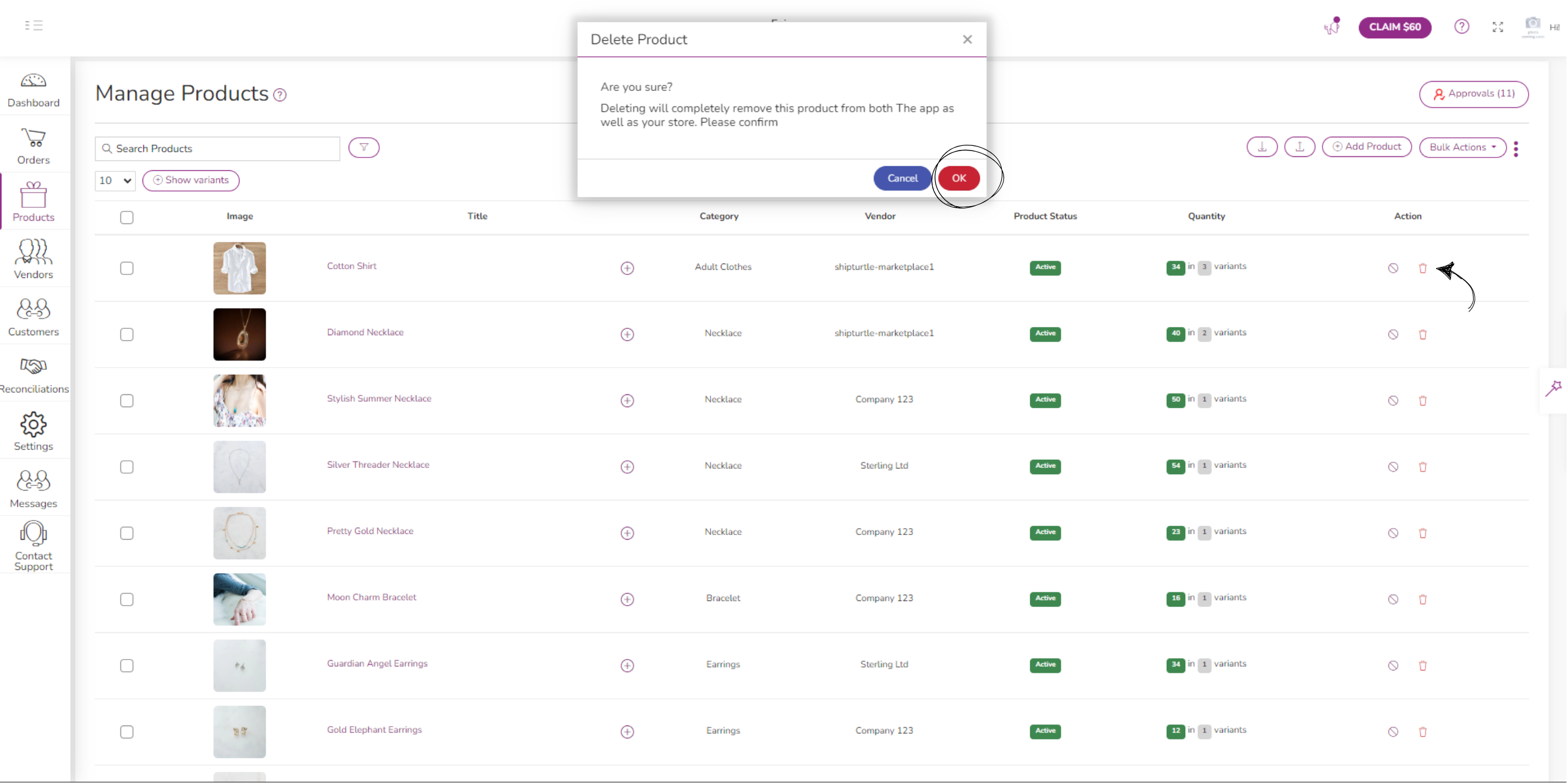
Elimina prodotti in blocco
- Vai a Prodotti > Gestisci prodotti.
- Seleziona le caselle dei prodotti che desideri eliminare.
- Fai clic su Azioni in blocco > Elimina.
Prodotti digitali
Individua l'interruttore «Il prodotto è» nella pagina di aggiungi/modifica del prodotto e impostalo su Digitale per convertire il prodotto in un prodotto digitale.
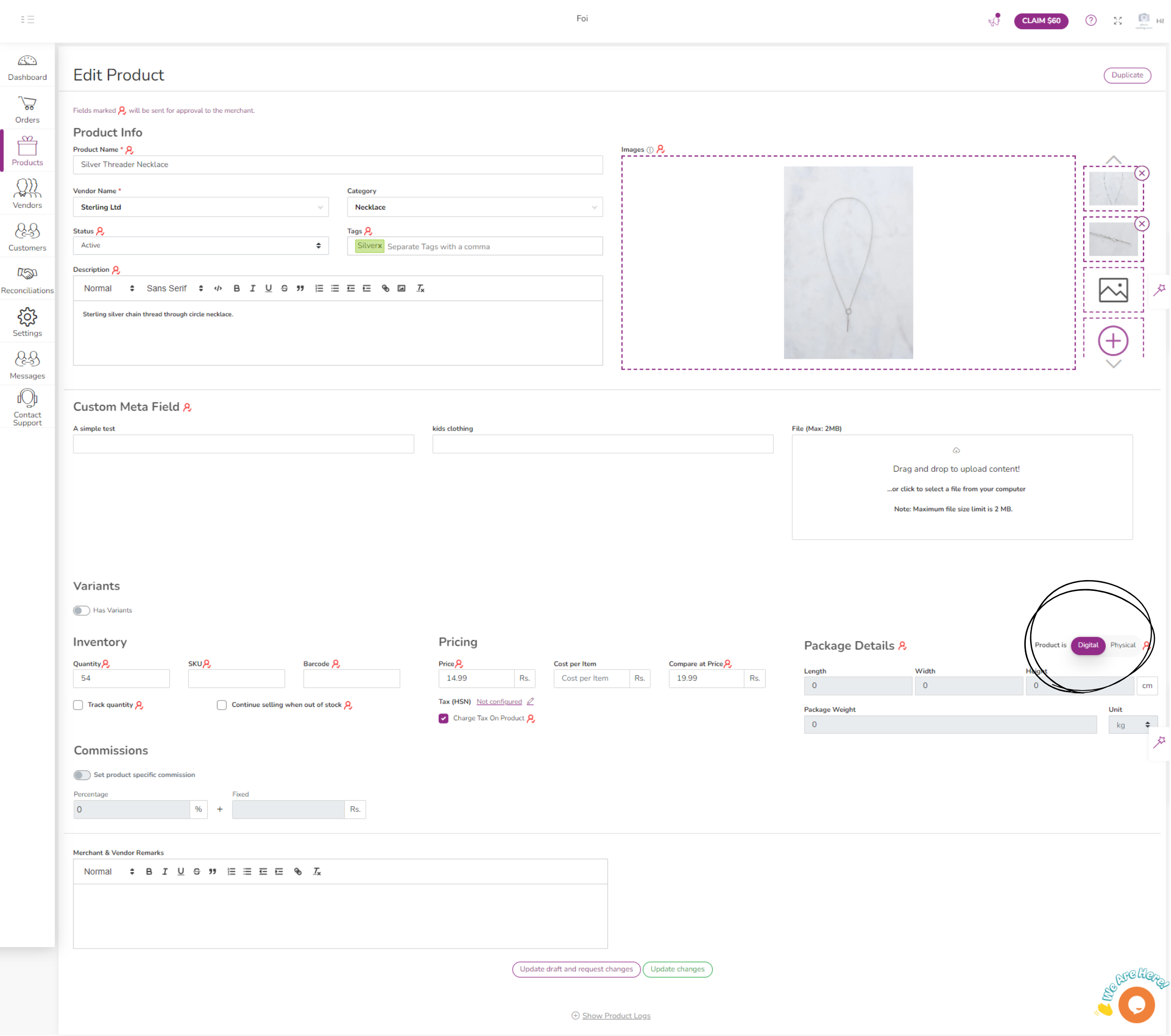
Prodotti a modifica rapida
Sia i commercianti che i fornitori possono modificare rapidamente il prezzo e la quantità delle varianti di prodotto senza aprire le singole pagine di prodotto.
Fasi:
- Vai a Prodotti > Gestisci prodotti.
- Fai clic su «Mostra varianti».
- Modifica la quantità o il prezzo in base alle esigenze.
- Utilizza l'icona Modifica per modificare il prezzo e la quantità.
- Usa il pulsante Elimina per rimuovere una variante.